An dieser Stelle gibt es ein kleines Tutorial, wie Sie Ihre navitracks Karte auf Ihrem Rechner öffnen. Dabei sind die Schritte für Windows und Mac Computer sehr ähnlich. Wir zeigen Ihnen wie es geht.
Vergewissern Sie sich, dass Sie die neuste Version von Garmin BaseCamp auf Ihrem Computer installiert haben. Sie haben noch kein BaseCamp? BaseCamp von Garmin gibt es hier
Öffnen Sie Garmin BaseCamp. Es sollte (je nachdem, welche Karte Sie gerade geladen haben) wie folgt aussehen.

Oben in dem Dropdown-Menü finden Sie das Fenster mit Ihren vorhanden Karten.
Wenn das Dropdown-Feld nicht angezeigt wird, können Sie über das Menü "Ansicht" und dann auf "Karte Produkt" klicken. Wählen Sie die Karte von dort aus.

Wählen Sie nun die Karte aus, welche Sie öffnen möchten.

Nun könne Sie ganz eigene Routen planen. Beachten Sie den richtigen „Modus“ wie Fußgänger, Fahrradfahren, Auto, usw. einzustellen.

Unter "Ansicht Details" können Sie die Anzahl der anzuzeigenden Objete einstellen.

Nun können Sie schon Ihre erste Route planen.

In den Detail Ansichten der Route sehen Sie nun auch das Höhenprofil.

Viel Freude bei der Planung.


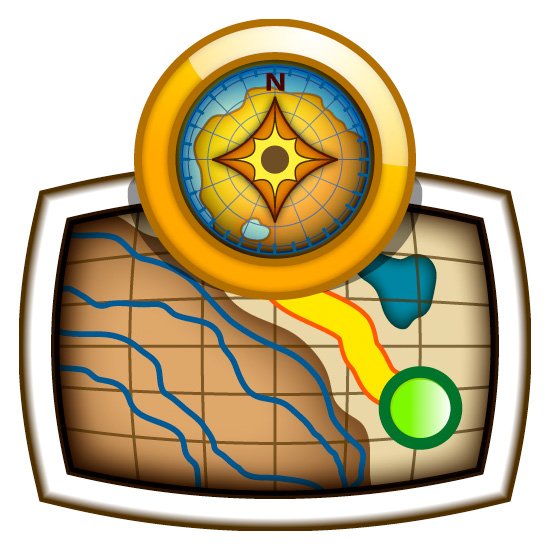
Karte sieht super aus.
Ich bin gespannt auf meine bestellte Karte. Die Screenshots der topo Karte sehen sehr vielversprechend aus. Tolle Arbeit.